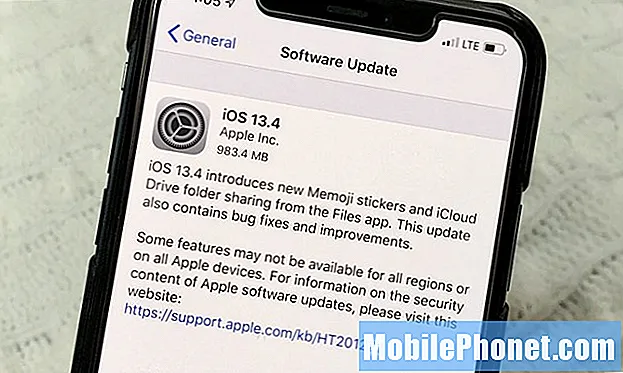Innehåll
Galaxy S10 har den snabbaste SoC (System on Chip) som finns idag, så du kanske undrar varför din enhet kanske saktar ner eller släpar efter. Om din Galaxy S10 fortsätter att frysa slumpmässigt och du inte kan ta reda på varför, bör den här artikeln hjälpa till.
Innan vi fortsätter vill vi påminna dig om att om du letar efter lösningar på ditt eget #Android-problem kan du kontakta oss genom att använda länken längst ner på denna sida. Var så detaljerad som möjligt när du beskriver ditt problem så att vi enkelt kan hitta en relevant lösning. Om du kan, vänligen inkludera de exakta felmeddelanden som du får för att ge oss en uppfattning om var vi ska börja. Om du redan har provat några felsökningssteg innan du mailar oss, se till att nämna dem så att vi kan hoppa över dem i våra svar.
Så här fixar du Galaxy S10-problemet med frysning / eftersläpning (enkla steg för att åtgärda problem med långsam prestanda)
Det finns ett antal möjliga skäl till varför din Galaxy S10 fryser. Lär dig hur du felsöker ditt eget ärende genom att följa våra steg nedan.
Tvingad omstart
Att uppleva långsamt prestandaproblem på din Galaxy S10 betyder inte alltid att det har ett stort problem. Det kan förväntas att en snabb och fantastisk telefon som S10 kan drabbas av hicka då och då. Det beror på att det finns många saker som kan gå fel med Androids interaktion med hårdvara. Utvecklare som GOogle och Samsung kan inte förutse alla fel i enheten så det kan finnas mindre fel ibland. Om du har använt enheten under en längre tid är det möjligt att ett tillfälligt fel kan ha utvecklats och orsakat att det fryser slumpmässigt. För att lösa problemet, prova att simulera en "batteridragning" -procedur för att uppdatera systemet. Så här gör du det:
- Håll ned Power + Volume Down-knapparna i ungefär 10 sekunder eller tills enheten slås på. Låt flera sekunder för skärmen Underhållsstartläge visas.
- Välj Normal start på skärmen Underhållsstartläge. Du kan använda volymknapparna för att bläddra bland tillgängliga alternativ och nedre vänstra knappen (under volymknapparna) för att välja. Vänta i upp till 90 sekunder för att återställningen ska slutföras.
Torka av cachepartition
Android använder en speciell uppsättning filer som kallas systemcache för att ladda appar snabbt. Ibland kan uppdateringar eller appinstallation skada cacheminnet eller få telefonen att bli trög. För att hålla systemcachen fräsch, särskilt efter en uppdatering eller appinstallation, rekommenderar vi att du rensar cachepartitionen. Därefter kommer systemcachen att byggas om över tiden.
För referens, här är stegen för hur du rensar cachepartitionen på din enhet:
- Stäng av enheten.
- Håll ned Volym upp-tangenten och Bixby-tangenten och håll sedan ned strömbrytaren.
- När den gröna Android-logotypen visas släpper du alla knappar (”Installera systemuppdatering” visas i cirka 30 - 60 sekunder innan du visar alternativet för Android-systemåterställningsmenyn).
- Tryck på Volym ned-knappen flera gånger för att markera 'torka cachepartition'.
- Tryck på strömbrytaren för att välja.
- Tryck på Volym ned-knappen tills ”ja” är markerad och tryck på strömbrytaren.
- När rensningscachepartitionen är klar markeras "Starta om systemet nu".
- Tryck på strömbrytaren för att starta om enheten.
Torka cachepartitionen kan göras säkert. Det raderar inte någon användardata eller appar. Var noga med att inte hoppa över den i detta skede.
Kontrollera för överhettning
Om din Galaxy S10 fortfarande fryser efter att du har torkat cachepartitionen är nästa bra att göra om du ser om det beror på överhettning. En telefon kan bli för varm för att röra vid eller överhettas om den stöter på ett hårdvaruproblem, om en app försöker arbeta så hårt aktivt eller i bakgrunden under en tid (som när du strömmar HD-videor eller spelar tunga spel) eller när det finns skadlig kod. Överhettning är faktiskt bara ett tecken på en djupare underliggande fråga. Om du märkte att din S10 fortsätter att frysa medan den också överhettas, måste det finnas en allvarligare anledning till det.
I vissa fall kan en överhettningsenhet också stängas av slumpmässigt.Om din S10 också stängs av på egen hand, bör du gå vidare till nästa steg som är att söka efter dåliga appar.
Sök efter oseriösa appar
Dåligt kodade applikationer kan störa Android eller orsaka problem. I allvarligare fall kan det leda till slumpmässiga avstängningar eller irriterande långsamma nedgångar. Om din Galaxy S10 fortsätter att frysa just nu bör du överväga att leta efter oseriösa appar. Du kan göra det genom att starta om telefonen till säkert läge.
I säkert läge blockeras alla tredjepartsappar. Det betyder att om din S10 inte fryser eller släpar i säkert läge är det ett tydligt tecken på ett dåligt appproblem. För att identifiera vilka av dina appar som orsakar problemet måste du använda eliminationsprocessen för att identifiera det. Så här startar du om enheten till säkert läge:
- Stäng av enheten.
- Håll strömbrytaren intryckt förbi modellnamnskärmen.
- När “SAMSUNG” visas på skärmen släpper du strömbrytaren.
- Omedelbart efter att du släppt strömbrytaren, tryck och håll ned volym ned-knappen.
- Fortsätt att hålla volym ned-knappen tills enheten har startat om.
- Säkert läge visas längst ned till vänster på skärmen.
- Släpp volym ned-knappen när du ser felsäkert läge.
Om du misstänker att det finns en dålig app som gör att din Galaxy S10 fortsätter att frysa måste du identifiera och ta bort den från systemet. Så här gör du:
- Starta till säkert läge.
- Sök efter problemet.
- När du har bekräftat att en tredjepartsapp är skyldig kan du börja avinstallera appar individuellt. Vi föreslår att du börjar med de senaste du har lagt till.
- När du har avinstallerat en app startar du om telefonen till normalt läge och letar efter problemet.
- Upprepa steg 1-4 om din S10 fortfarande är problematisk.
Fabriksåterställning
Ett drastiskt felsökningssteg, fabriksåterställning, är nödvändigt i denna situation. Om din Galaxy S10 fortfarande håller på att frysa i det här skedet, se till att du torkar telefonen med fabriksåterställning. Detta kommer att radera dina personuppgifter och appar så var noga med att skapa en säkerhetskopia i förväg.
Relaterad läsning: Hur man använder Smart Switch för PC för att säkerhetskopiera Samsung Galaxy-telefon
När du har sparat dina viktiga filer följer du stegen nedan för att återställa fabriken:
Säkerhetskopiera data i internminnet. Om du har loggat in på ett Google-konto på enheten har du aktiverat stöldskydd och behöver dina Google-uppgifter för att slutföra huvudåterställningen.
- Stäng av enheten.
- Håll ned Volym upp-tangenten och Bixby-tangenten och håll sedan ned strömbrytaren.
- När Android-logotypen visas släpper du alla knappar (”Installera systemuppdatering” visas i cirka 30 - 60 sekunder innan du visar alternativet för Android-systemåterställningsmenyn).
- Tryck på Volym ned-knappen flera gånger för att markera “torka data / fabriksåterställning.
- Tryck på strömbrytaren för att välja.
- Tryck på volym ned-knappen tills ”Ja - ta bort all användardata” är markerad.
- Tryck på strömbrytaren för att välja och starta huvudåterställningen.
- När huvudåterställningen är klar markeras ”Starta om systemet nu”.
- Tryck på strömbrytaren för att starta om enheten
Få hjälp från Samsung
Om din Galaxy fortsätter att frysa efter att ha torkat den med fabriksåterställning är det förmodligen dåliga nyheter. Det betyder bara att problemet inte är något som du kan ta itu med på din nivå. Du måste kontakta Samsung och låta dem diagnostisera telefonen. Besök ditt lokala Samsung-servicecenter för hjälp.
Om du tycker att det här inlägget är till hjälp, snälla hjälp oss genom att sprida ordet till dina vänner. TheDroidGuy har också sociala nätverk, så du kanske vill interagera med vår gemenskap på våra Facebook- och Twitter-sidor.